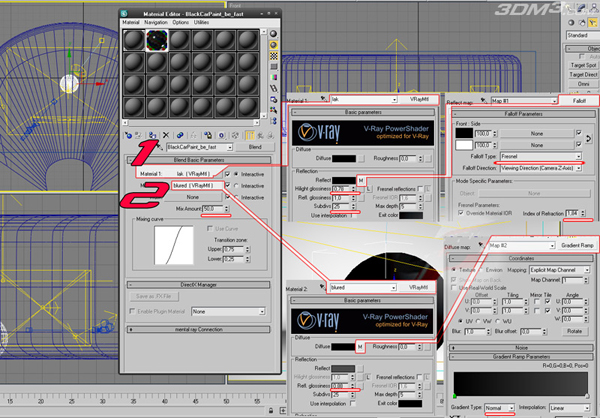VRay渲染环境设置全面解析

导言
这是一篇很经典的国外V-Ray教程。作者通过制作一辆黑色经典跑车来给大家讲解一下V-Ray的渲染环境设置,希望对大家有所帮助,现在让我们开始吧。
1.打开max,按下F10或者按照图1的指示点击茶壶按钮打开渲染控制面板,然后按下切换渲染器按钮指定Vray为渲染器。 (图01)
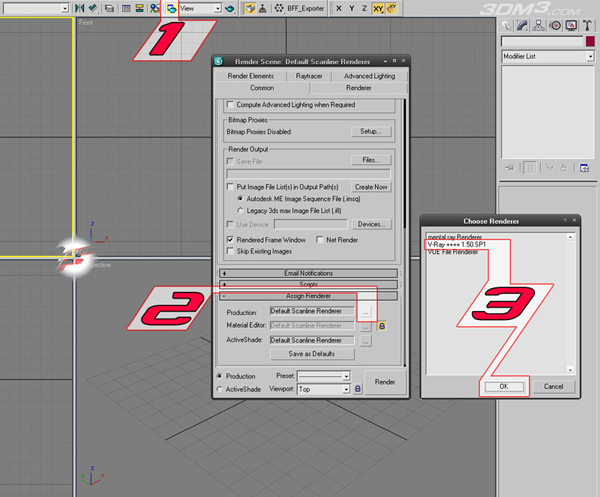
图01
2.然后按照图片所示,设置好Vray的各项参数。 (图02)

图02
3.然后创建一个曲线(不一定非要是NURBS,但是我在这儿使用的是 NURBS,因为可方便的创建漂亮的曲度来表现这个渲染布景的墙面。 (图03)
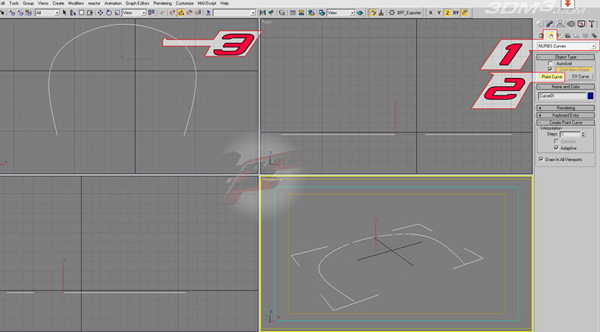
图03
#p#e#
4.使用挤压工具配合曲线来创建墙体,然后可以塌陷物体到编辑多边形物体,并且创建出底部的地板,要得到地板的效果,可以渲染底部的边,然后按住Shfit键,然后拖拉,缩放完毕以后就可得到新的边界,创建出地板,这样可以得到一个拐角是垂直的地面和墙体,如果要得到光滑的过度,可以给交界的边做倒角,如法炮制天花板,然后给他细分光滑。 (图04)
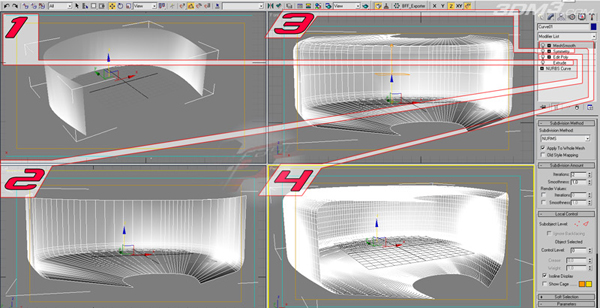
图04
5.我们将要创建Vray的全局照明,你可以在下图看到如何布光,所有的光线都指向墙壁,这样可以得到类似真实的布景散射照明。 (图05)
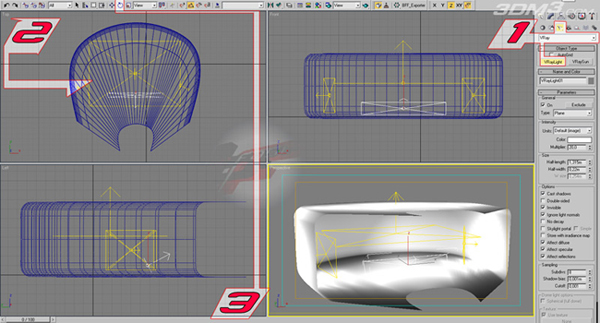
图05
6.我们还没有最后的墙面,直接建立一个平面,测试墙面的东西就用球球吧。 (图06)
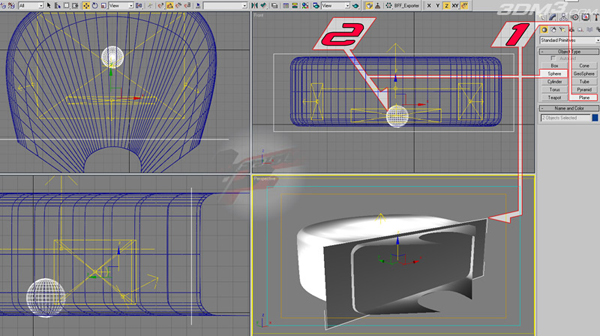
图06
7.调整透视,(将所要表现的物体放置在画面的中间)然后按下Ctrl C来创建出摄像机,然后修正透视,之后按P键切换的透视图都会继承这写透视设置,然后做些小的调整以后,可以在此按下C,这可以让你快速的调整所需要的视图结构。对于这个布景最重要的事情就是背光,我认为最好用聚光灯来表现,下图显示背光灯的布置,为了得到柔和的效果,你可以减少Hotspot/Beam以及增大Falloff/Field等参数 (图07)

图07
#p#e#
8.创建布景的材质,只需要一个简单的灰色Vray材质。 (图08)
图08
9.按下F9键来渲染测试。 (图09)
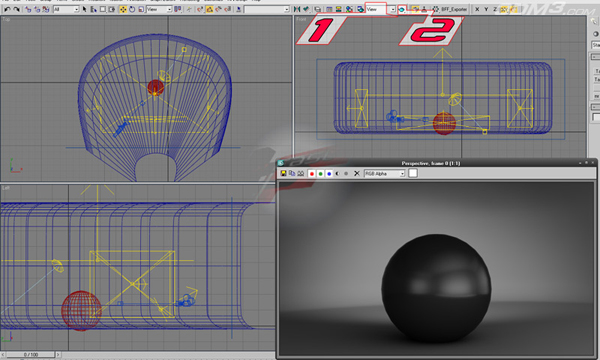
图09
10.增加其他的Vray材质来增加反射的效果。 (图10)
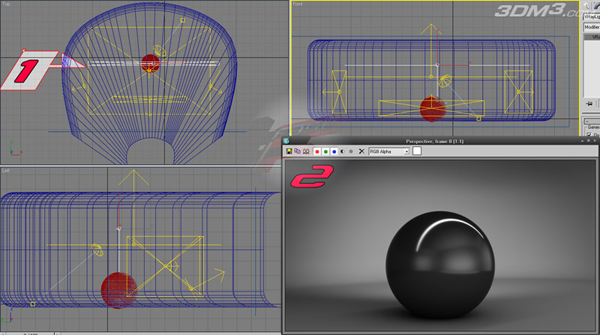
图10
11.同样的场景和材质渲染汽车模型的效果。 (图11)

图11
下一篇 建筑表现常用VRay技术解析
热门课程
专业讲师指导 快速摆脱技能困惑相关文章
多种教程 总有一个适合自己专业问题咨询
你担心的问题,火星帮你解答-
为给新片造势,迪士尼这次豁出去了,拿出压箱底的一众经典IP,开启了梦幻联动朱迪和尼克奉命潜入偏远地带卧底调查 截至11月24日......
-
此前Q2问答环节,邹涛曾将《解限机》首发失利归结于“商业化保守”和“灰产猖獗”,导致预想设计与实际游玩效果偏差大,且表示该游戏......
-
2025 Google Play年度游戏颁奖:洞察移动游戏新趋势
玩家无需四处收集实体卡,轻点屏幕就能开启惊喜开包之旅,享受收集与对战乐趣库洛游戏的《鸣潮》斩获“最佳持续运营游戏”大奖,这不仅......
-
说明:文中所有的配图均来源于网络 在人们的常规认知里,游戏引擎领域的两大巨头似乎更倾向于在各自赛道上激烈竞争,然而,只要时间足......
-
在行政服务优化层面,办法提出压缩国产网络游戏审核周期,在朝阳、海淀等重点区将审批纳入综合窗口;完善版权服务机制,将游戏素材著作......
-
未毕业先就业、组团入职、扎堆拿offer...这种好事,再多来一打!
众所周知,火星有完善的就业推荐服务图为火星校园招聘会现场对火星同学们来说,金三银四、金九银十并不是找工作的唯一良机火星时代教育......

 火星网校
火星网校